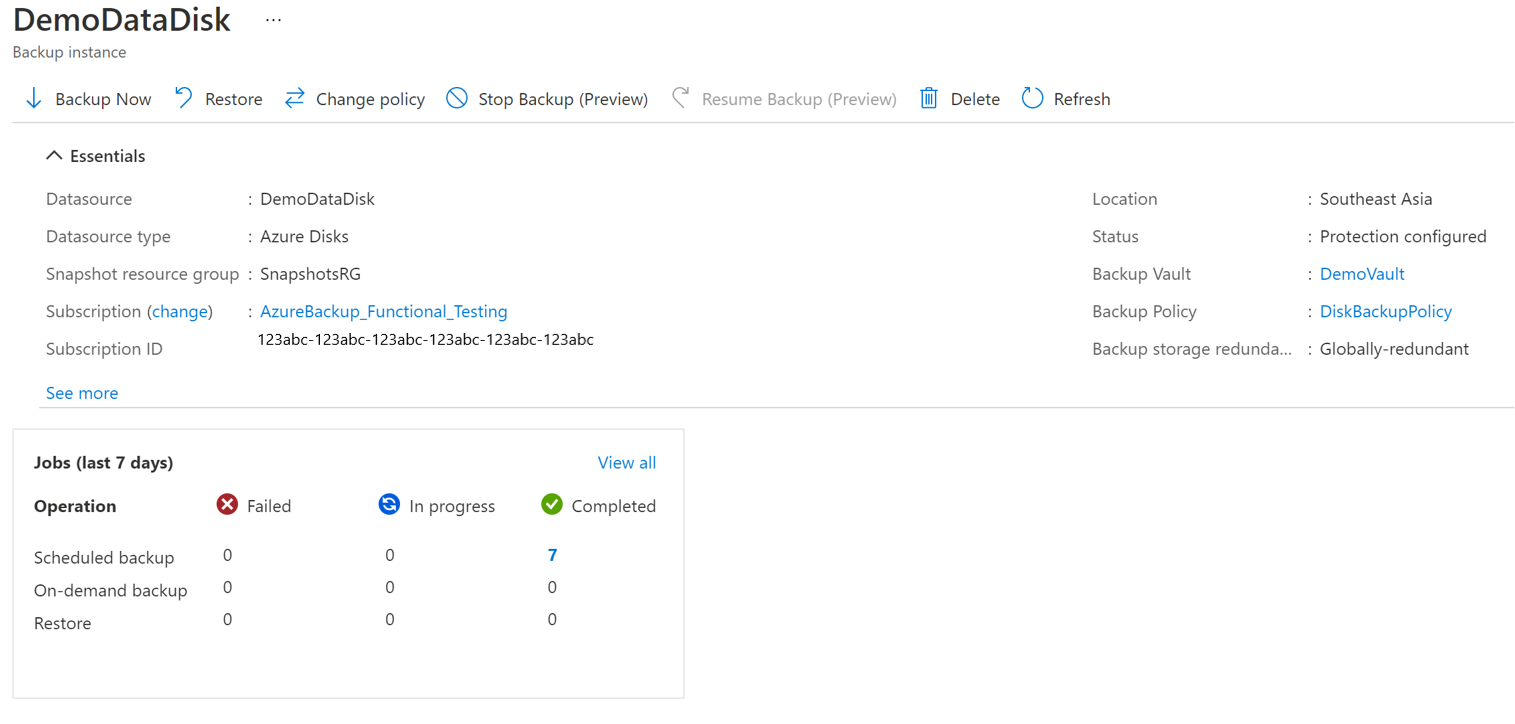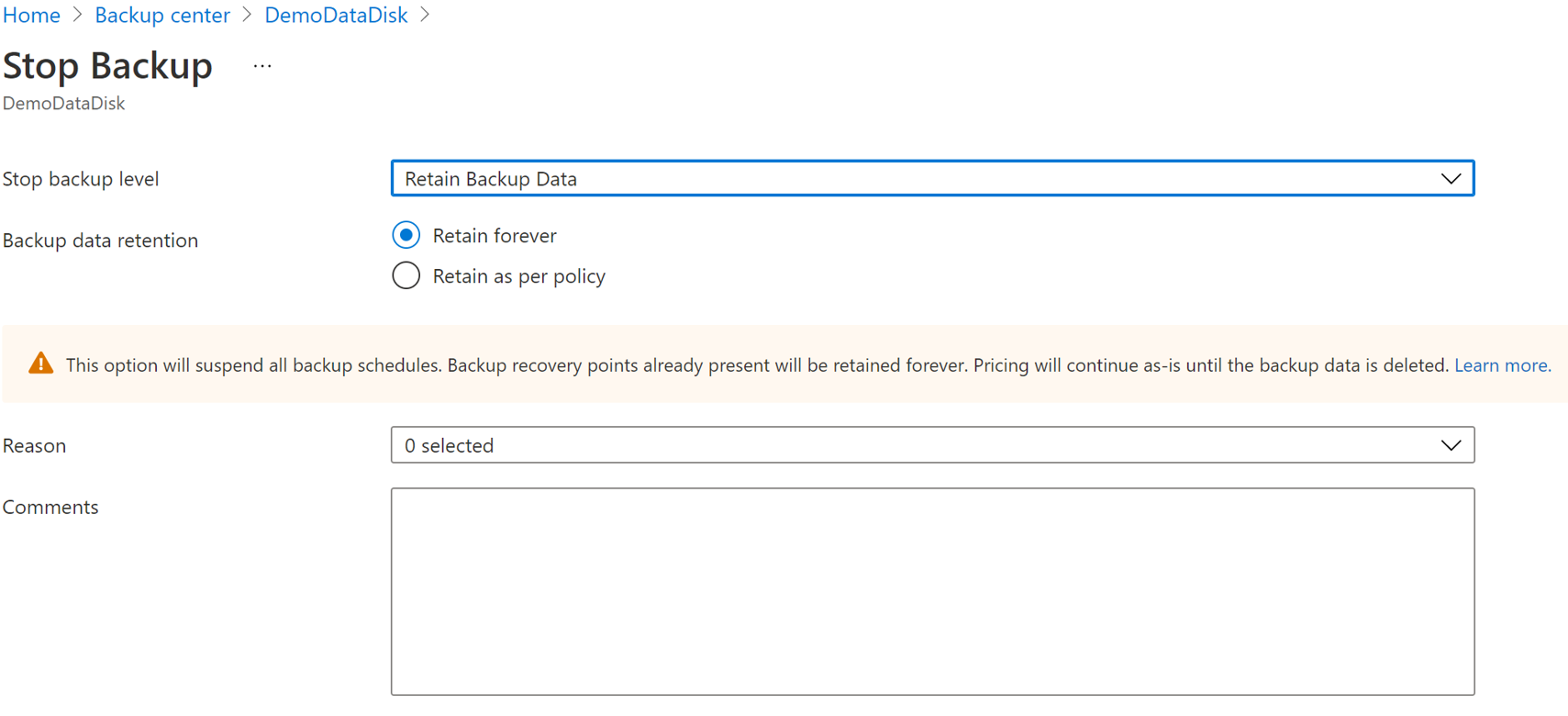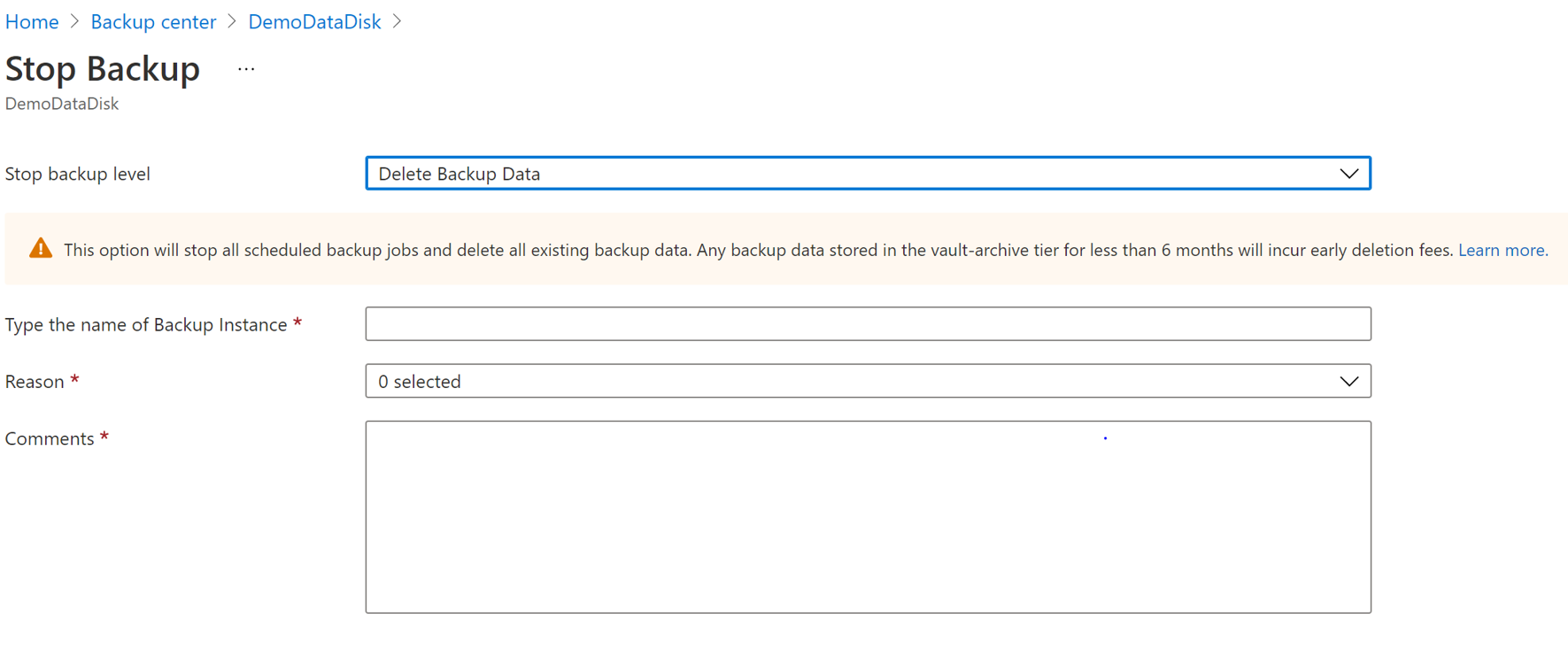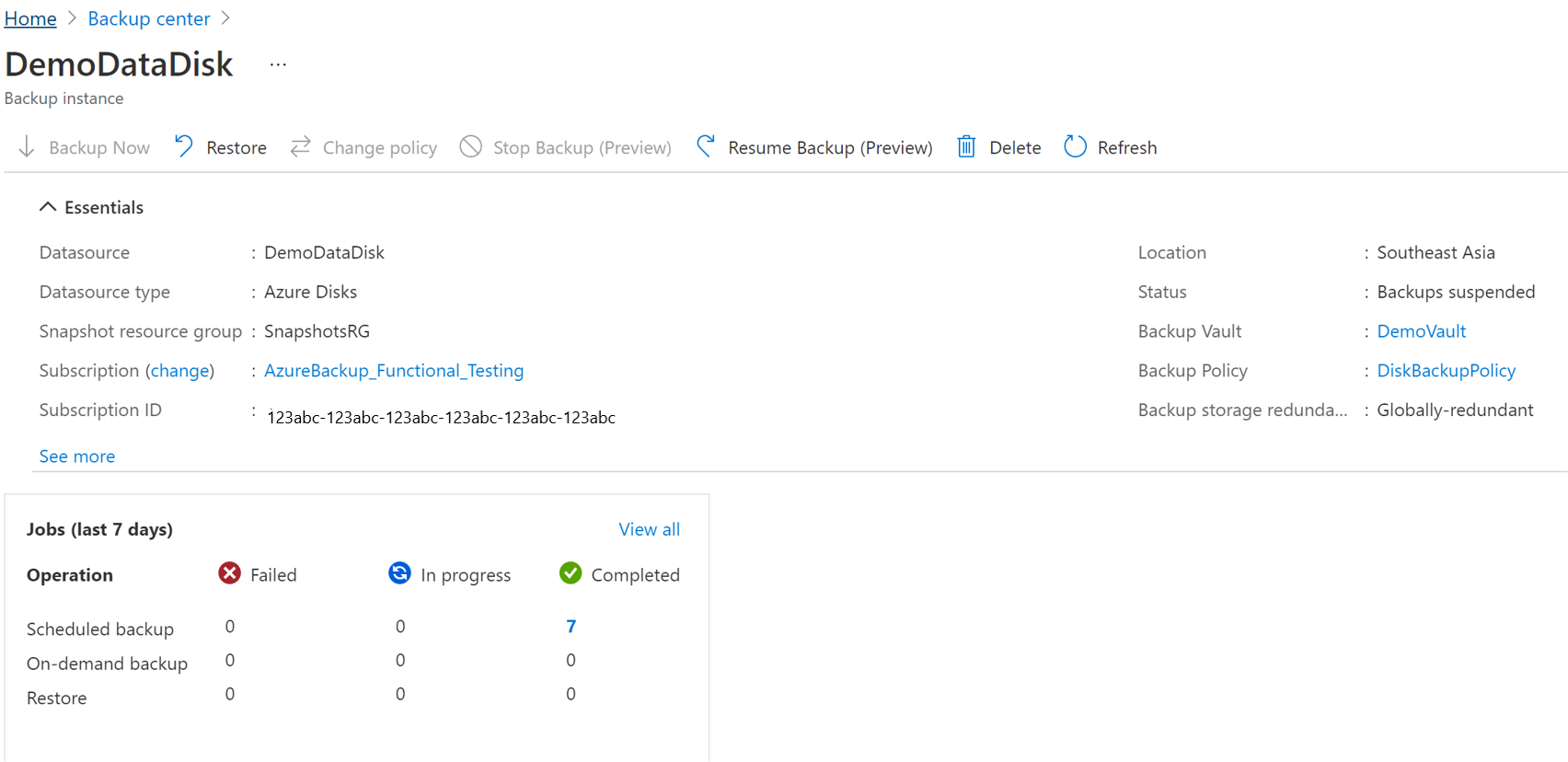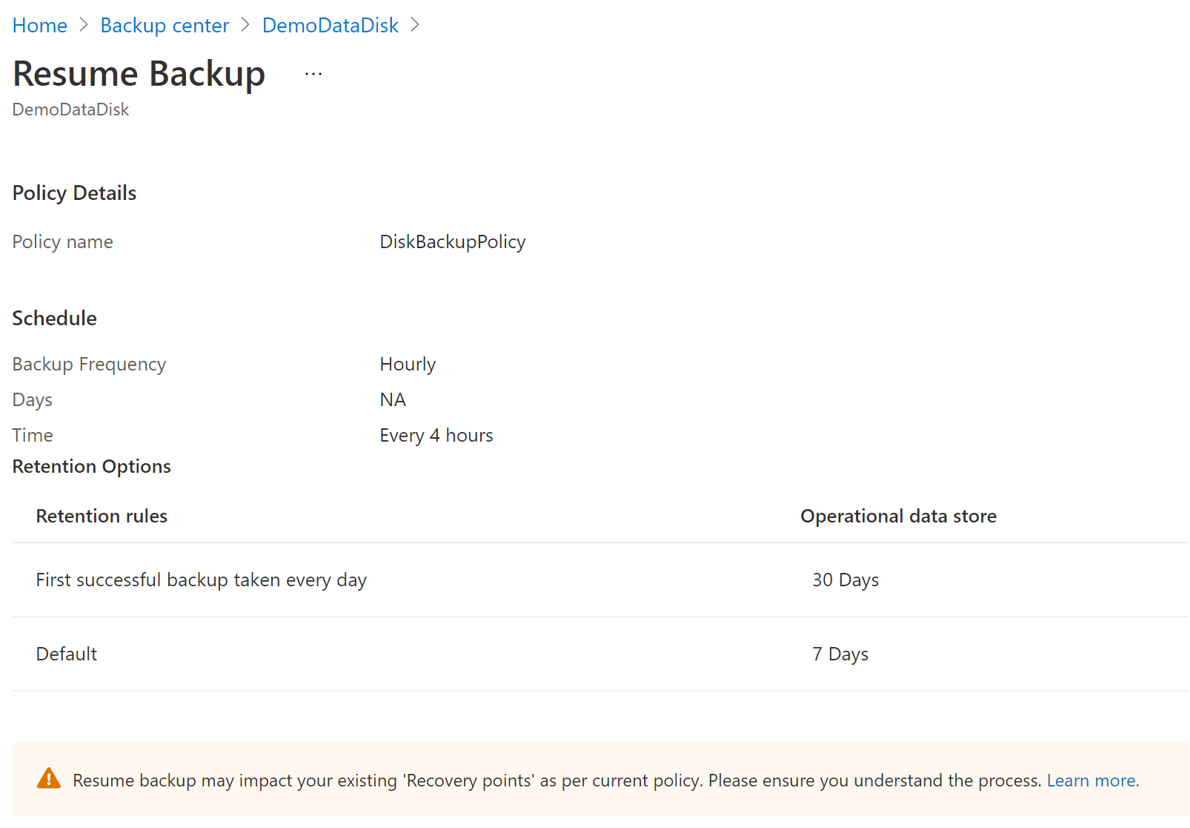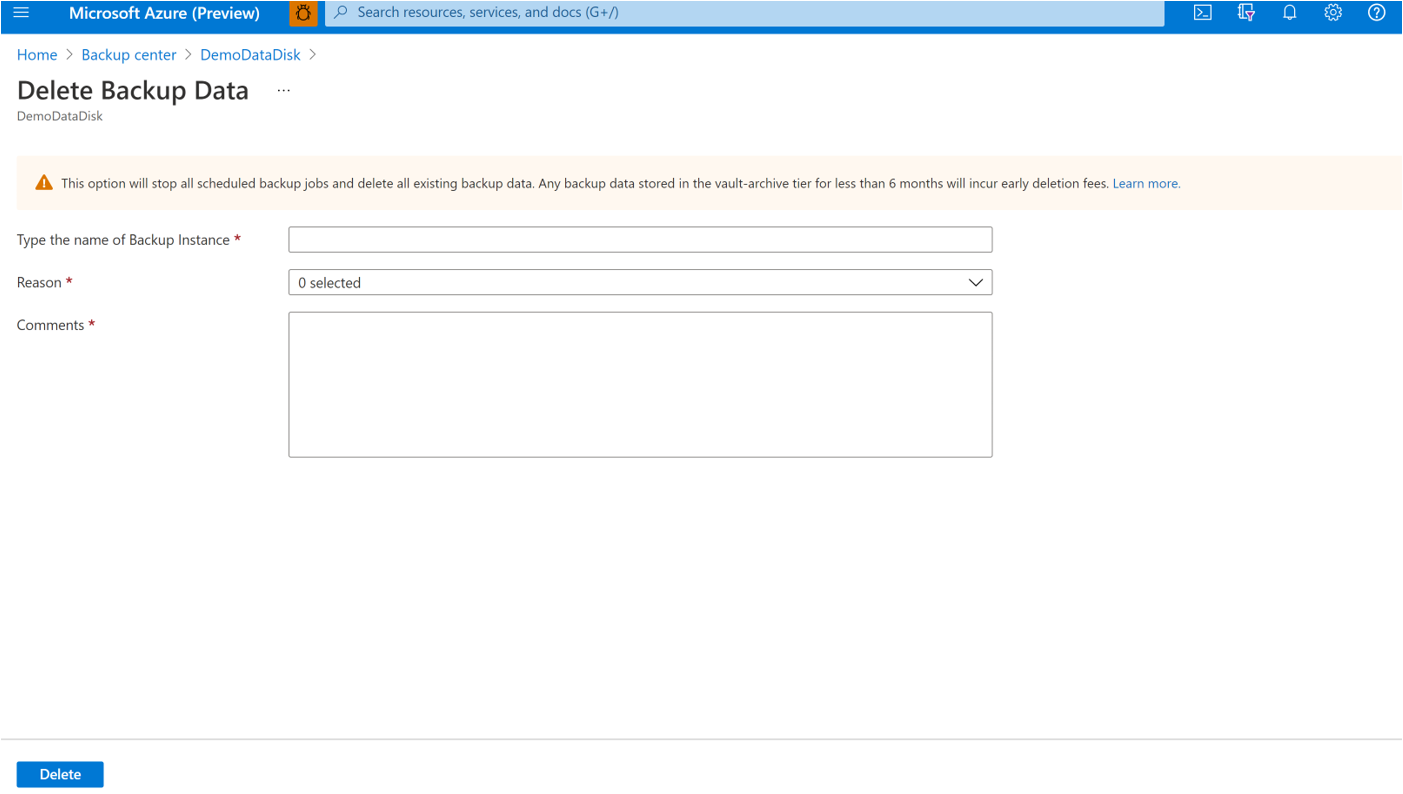Hantera Azure Managed Disks
Den här artikeln beskriver hur du hanterar Azure Managed Disk från Azure Portal.
Ändra princip
Du kan ändra den associerade principen med en säkerhetskopieringsinstans.
Välj säkerhetskopieringsinstansen –> Ändra princip.
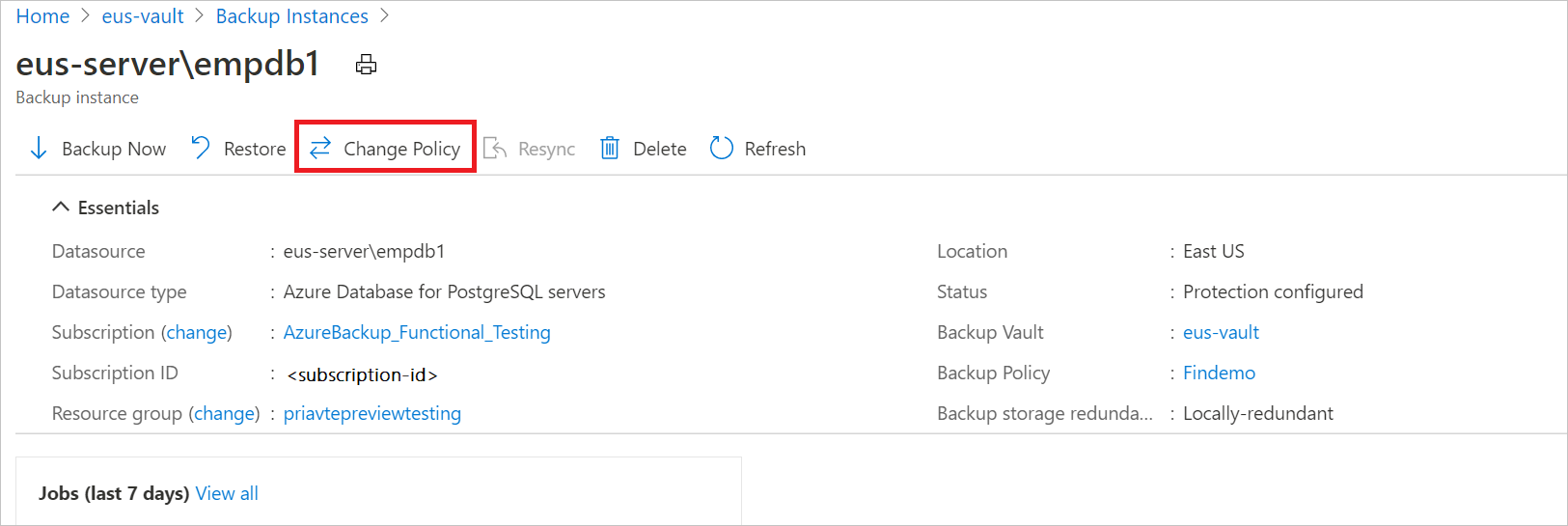
Välj den nya princip som du vill tillämpa på databasen.
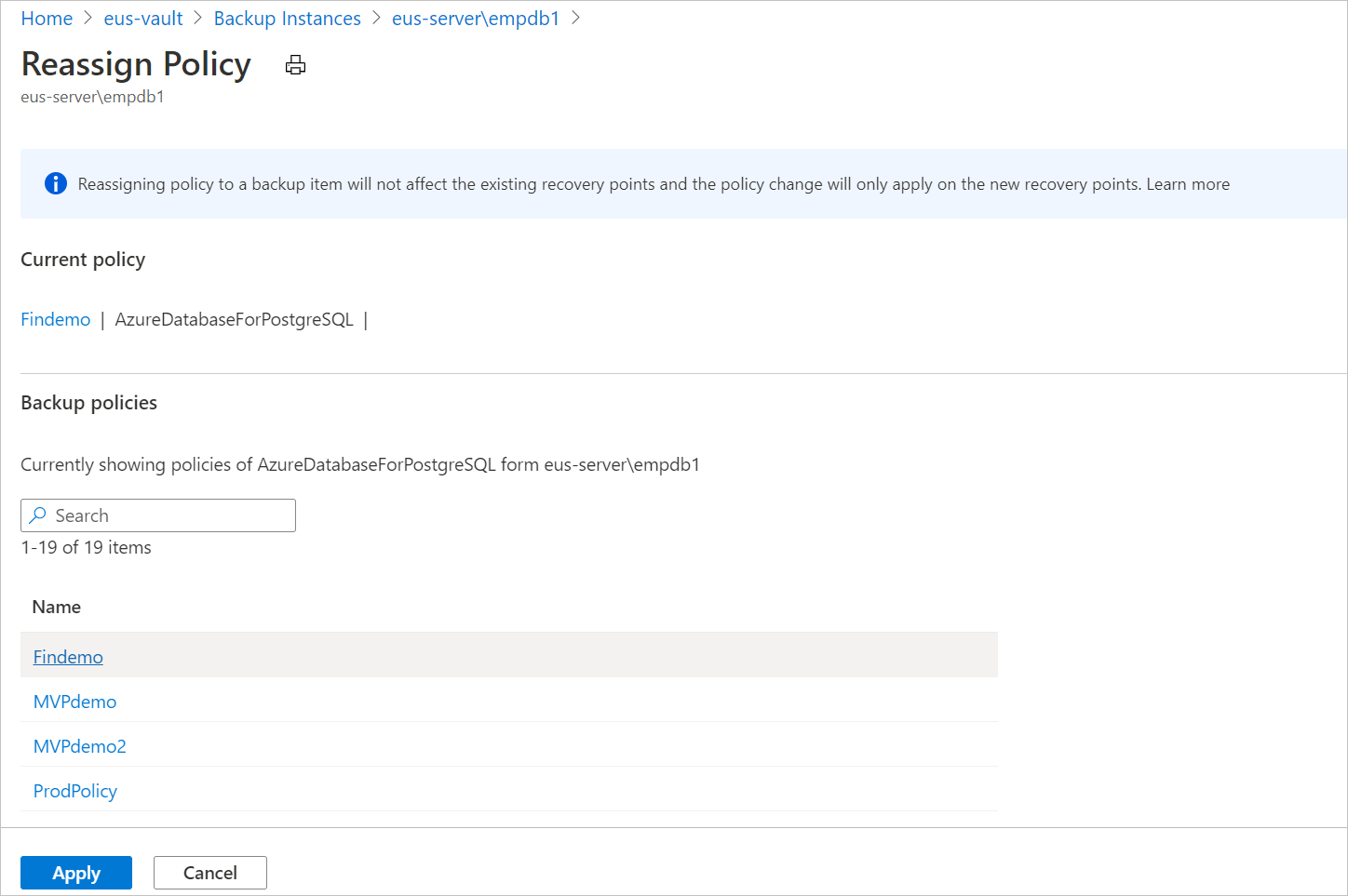
Kommentar
Att ändra en säkerhetskopieringsprincip som tilldelats en säkerhetskopieringsinstans påverkar inte befintliga återställningspunkter och deras kvarhållningstid. De uppdaterade kvarhållningsinställningarna gäller endast för nya återställningspunkter som skapats efter principändringen.
Övervaka en säkerhetskopieringsåtgärd
Azure Backup-tjänsten skapar ett jobb för schemalagda säkerhetskopieringar eller om du utlöser säkerhetskopiering på begäran för spårning. Så här visar du status för säkerhetskopieringsjobbet:
Gå till säkerhetskopieringscentret och välj Säkerhetskopieringsinstanser.
Bladet Säkerhetskopieringsinstanser visar jobbinstrumentpanelen med åtgärd och status för de senaste sju dagarna.
Om du vill visa status för säkerhetskopieringsåtgärden väljer du Visa alla för att visa pågående och tidigare jobb för den här säkerhetskopieringsinstansen.
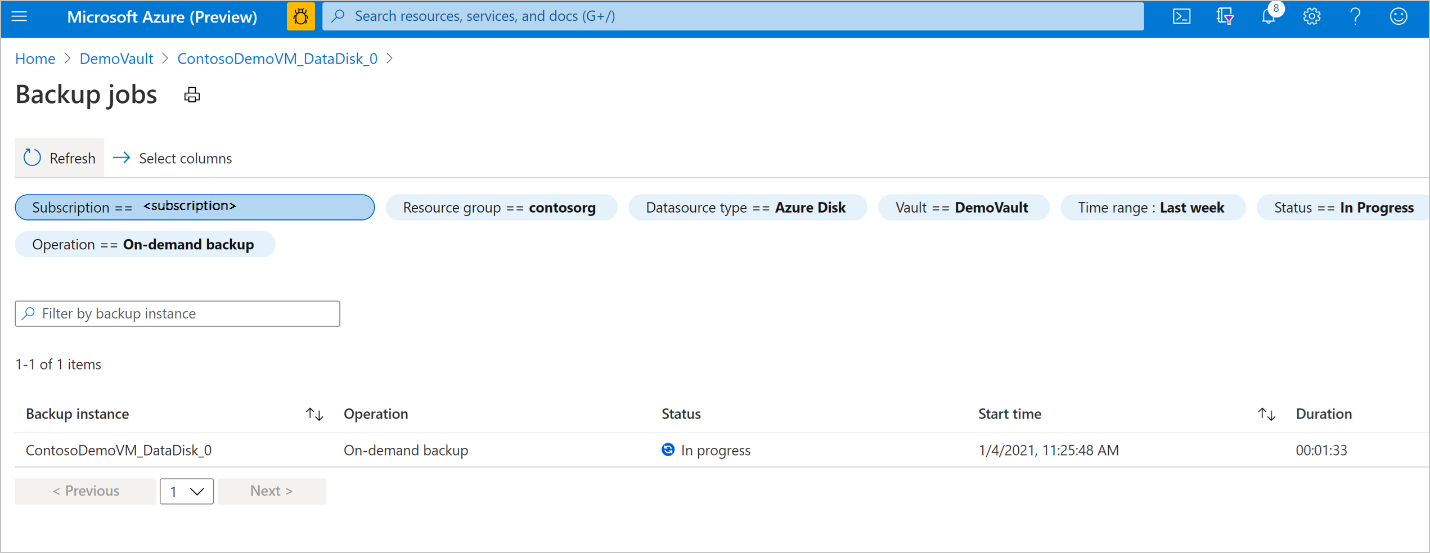
Granska listan över säkerhetskopierings- och återställningsjobb och deras status. Välj ett jobb i listan med jobb för att visa jobbinformation.
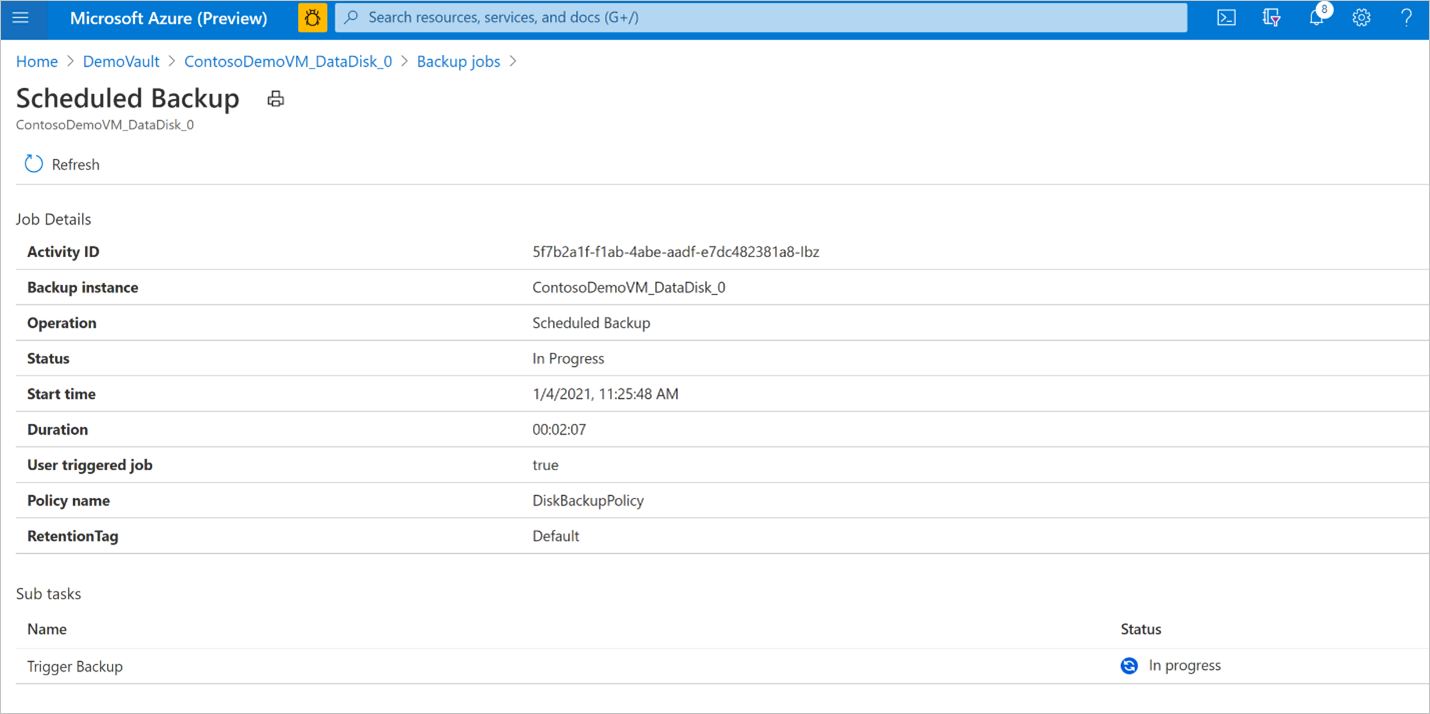
Övervaka en återställningsåtgärd
När du har utlöst återställningsåtgärden skapar säkerhetskopieringstjänsten ett jobb för spårning. Azure Backup visar meddelanden om jobbet i portalen. Så här visar du återställningsjobbets förlopp:
Gå till säkerhetskopieringscentret och välj Säkerhetskopieringsinstanser
Bladet Säkerhetskopieringsinstanser visar jobbinstrumentpanelen med åtgärd och status för de senaste sju dagarna.

Om du vill visa status för återställningsåtgärden väljer du Visa alla för att visa pågående och tidigare jobb för den här säkerhetskopieringsinstansen.
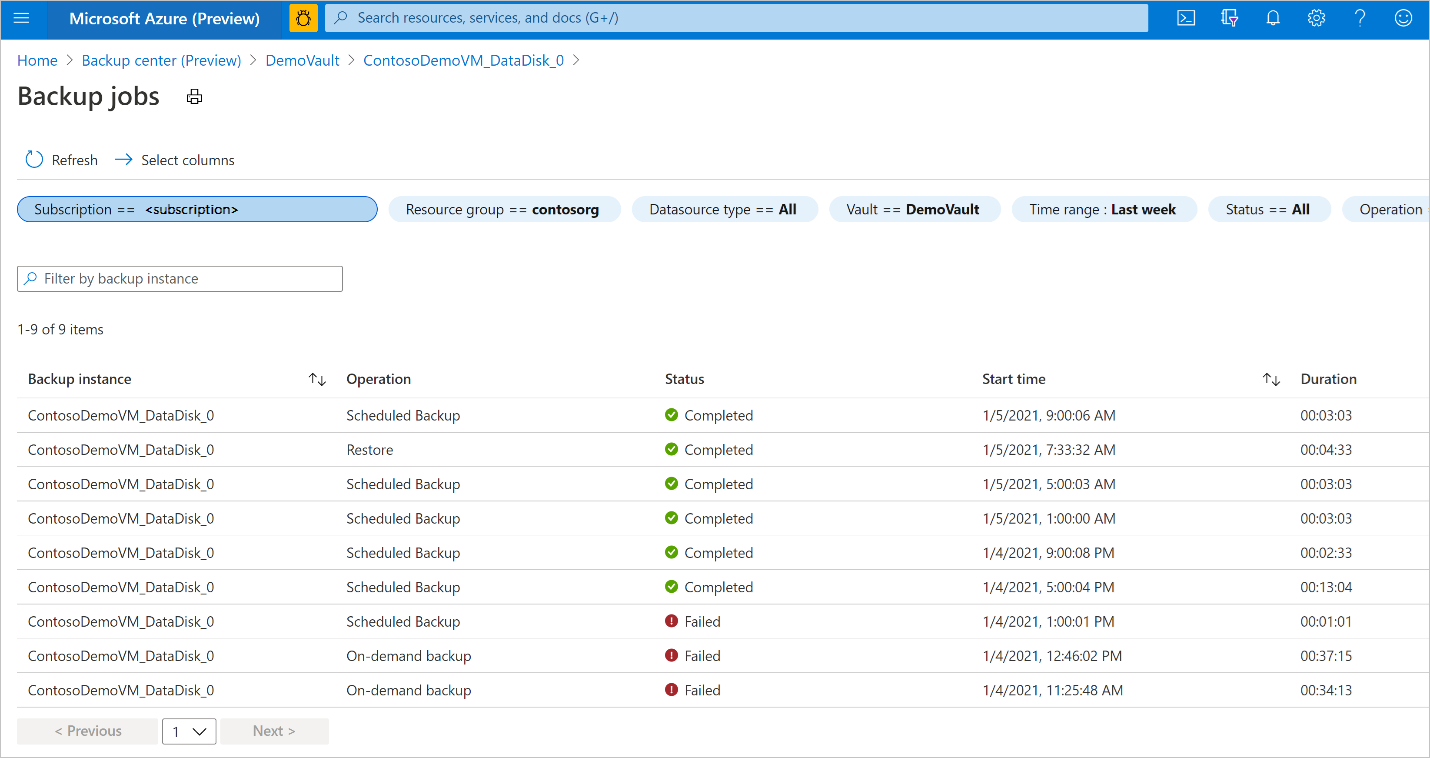
Granska listan över säkerhetskopierings- och återställningsjobb och deras status. Välj ett jobb i listan med jobb för att visa jobbinformation.
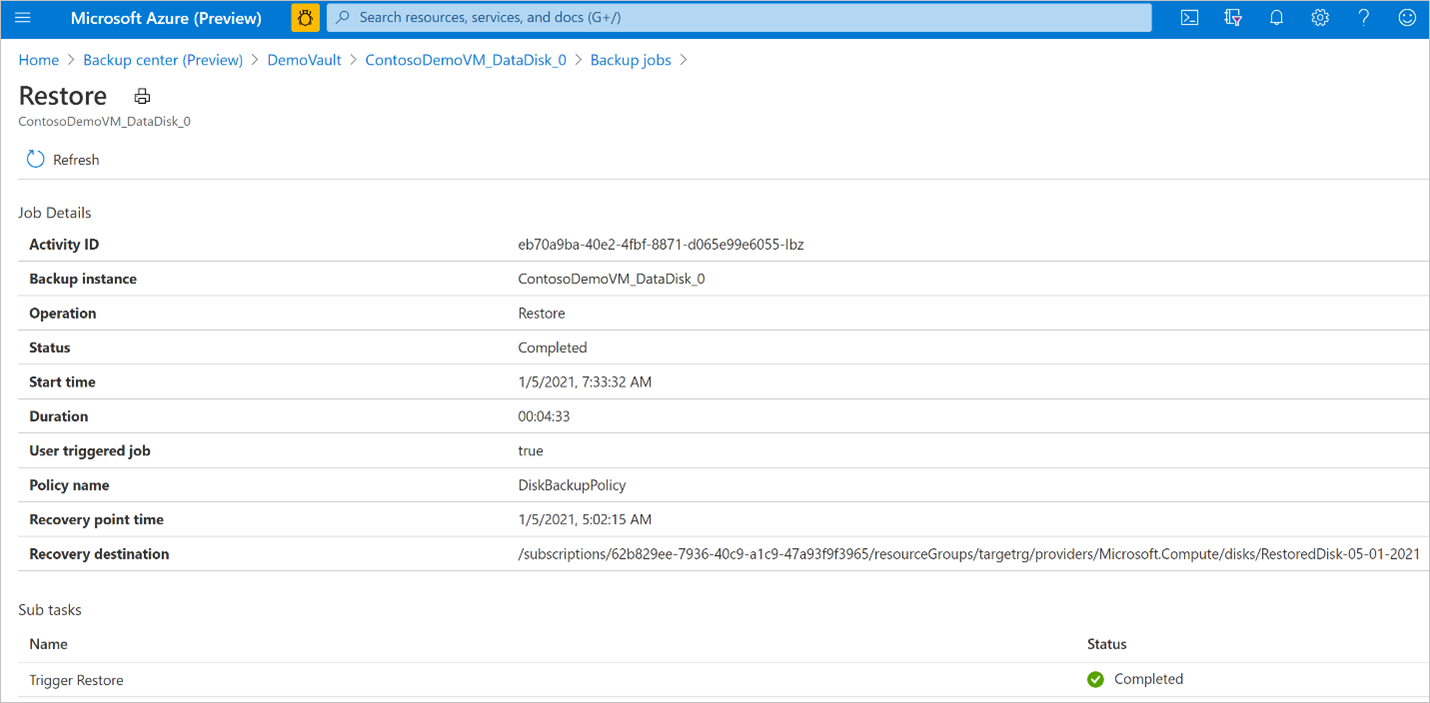
Hantera åtgärder med hjälp av Azure Portal
I det här avsnittet beskrivs flera hanteringsåtgärder som stöds av Azure Backup och som gör det enkelt att hantera Azure Managed Disks.
Stoppa skydd
Du kan sluta skydda en Azure Disk på tre sätt:
Stoppa skydd och behålla data (behåll för alltid): Det här alternativet hjälper dig att stoppa alla framtida säkerhetskopieringsjobb från att skydda disken. Azure Backup-tjänsten behåller dock de återställningspunkter som säkerhetskopieras för alltid. Du måste betala för att behålla återställningspunkterna i valvet (se Priser för Azure Backup för mer information). Du kommer att kunna återställa disken om det behövs. Om du vill återuppta diskskyddet använder du alternativet Återuppta säkerhetskopiering .
Stop Protection and Retain Data (Retain as per Policy): Det här alternativet hjälper dig att stoppa alla framtida säkerhetskopieringsjobb från att skydda disken. Återställningspunkterna behålls enligt principen och kan debiteras enligt prissättningen för Azure Backup. Den senaste återställningspunkten behålls dock för alltid.
Stoppa skydd och ta bort data: Det här alternativet hjälper dig att stoppa alla framtida säkerhetskopieringsjobb från att skydda diskarna och ta bort alla återställningspunkter. Du kommer inte att kunna återställa disken eller använda alternativet Återuppta säkerhetskopiering .
Stoppa skydd och behålla data
Gå till Säkerhetskopieringscenter och välj Azure Disks.
I listan över instanser av disksäkerhetskopiering väljer du den instans som du vill behålla.
Välj Stoppa säkerhetskopiering.
Välj något av följande alternativ för datakvarhållning:
- Behåll för alltid
- Behåll enligt princip
Du kan också välja orsaken till att stoppa säkerhetskopior från listrutan.
Klicka på Stoppa säkerhetskopiering.
Välj Bekräfta för att stoppa dataskyddet.
Stoppa skydd och ta bort data
Gå till Säkerhetskopieringscenter och välj Azure Disks.
Välj den instans som du vill ta bort i listan över instanser av disksäkerhetskopiering.
Klicka på Stoppa säkerhetskopiering (förhandsversion).
Välj Ta bort säkerhetskopierade data.
Ange namnet på säkerhetskopieringsinstansen, orsaken till borttagningen och eventuella andra kommentarer.
Välj Stoppa säkerhetskopiering.
Välj Bekräfta för att stoppa dataskyddet.
Återuppta skydd
Om du har valt alternativet Stoppa skydd och behålla data kan du återuppta skyddet för dina diskar.
Kommentar
När du fortsätter att skydda en säkerhetskopieringsinstans börjar den befintliga säkerhetskopieringsprincipen endast tillämpas på nya återställningspunkter. Återställningspunkter som redan har upphört att gälla baserat på den ursprungliga kvarhållningstiden, enligt definitionen i den säkerhetskopieringsprincip som gäller när de skapades, rensas.
Gör så här:
Gå till Säkerhetskopieringscenter och välj Azure Disks.
I listan över instanser av disksäkerhetskopiering väljer du den instans som du vill återuppta.
Välj Återuppta säkerhetskopiering (förhandsversion).
Välj Återuppta säkerhetskopiering.
Ta bort säkerhetskopieringsinstans
Om du väljer att stoppa alla schemalagda säkerhetskopieringsjobb och ta bort alla befintliga säkerhetskopior använder du Ta bort säkerhetskopieringsinstans.
Kommentar
Det går inte att ta bort en säkerhetskopieringsinstans om resursgruppen för ögonblicksbilder tas bort manuellt eller om behörigheten till säkerhetskopieringsvalvets hanterade identitet återkallas. I sådana felfall skapar du resursgruppen för ögonblicksbilder (med samma namn) tillfälligt och anger Säkerhetskopieringsvalvets hanterade identitet med nödvändiga rollbehörigheter som beskrivs här. Du hittar namnet på Resursgrupp för ögonblicksbilder på fliken Essentials på skärmen Säkerhetskopieringsinstans.
Följ dessa steg för att ta bort en instans av disksäkerhetskopiering:
Klicka på Ta bort på skärmen för säkerhetskopieringsinstansen.
Ange bekräftelseinformation, inklusive namnet på säkerhetskopieringsinstansen, orsaken till borttagningen och ytterligare kommentarer.
Klicka på Ta bort för att bekräfta och fortsätta med att ta bort säkerhetskopieringsinstansen.